[Resuelto] Cómo eliminar la marca de agua de CamScanner de una imagen y un PDF escaneados
CamScanner es una aplicación móvil que le ayuda a escanear documentos utilizando la cámara de sus teléfonos inteligentes. Captura rápidamente documentos, recibos, notas y otros materiales, convirtiéndolos en archivos PDF o de imagen. Luego, los usuarios pueden editar, anotar y compartir estos documentos digitalmente. Esta aplicación incluirá una marca de agua en los documentos para los usuarios que utilizan la versión gratuita de la aplicación. Si desea utilizar imágenes escaneadas o archivos PDF sin marca de agua, está en el lugar correcto. Aquí, compartiremos 3 formas de eliminar la marca de agua CamScanner desde PDF e imagen.

- LISTA DE GUÍAS
- Parte 1. Cómo eliminar la marca de agua de CamScanner mediante suscripción
- Parte 2. Cómo eliminar gratis la marca de agua de CamScanner de una imagen en línea
- Parte 3. Cómo eliminar gratis la marca de agua CamScanner de un PDF en línea
- Parte 4. Preguntas frecuentes
Parte 1. Cómo eliminar la marca de agua de CamScanner mediante suscripción
Cuando utilice la versión gratuita de CamScanner, incluirá una marca de agua en los documentos. La marca de agua lo alienta a actualizar a la versión premium, que generalmente elimina la marca de agua y ofrece funciones adicionales. Entonces, la forma más directa de eliminar el logotipo de CamScanner de archivos PDF o imágenes es mediante una suscripción.
Debe descargar esta aplicación y realizar la suscripción en su teléfono móvil a través de los siguientes detalles de precios.
◆ Suscripción mensual: $4.99 por mes
◆ Suscripción anual: $35,99 durante el primer año y $49,99 por año posterior
◆ Cuenta Premium: $4.99 por mes, $59.99 por un año o $49.99 por año
◆ Permiso vitalicio: $299
Parte 2. Cómo eliminar gratis la marca de agua de CamScanner de una imagen en línea
Seguramente, si no tienes pensado gastar dinero en esta aplicación, puedes probar una herramienta gratuita. Eliminador de marcas de agua ArkThinker en línea es el programa gratuito para borrar la marca de agua de CamScanner de la imagen. Es una herramienta fácil de usar en la web desde cualquier dispositivo, incluidos un ordenador y un teléfono móvil, que pueda abrir un navegador. Además, esta herramienta admite JPG, PNG y más formatos para manejar casi todos los tipos de eliminación de marcas de agua de imágenes.
Visita el Eliminador de marcas de agua CamScanner en línea gratuito desde el navegador de su dispositivo. Cargue la imagen escaneada de CamScanner haciendo clic en Agregar archivo para comenzar botón.
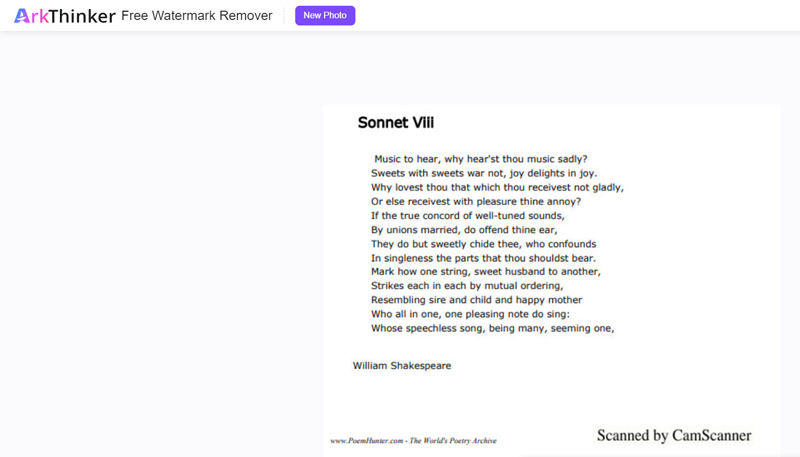
Seleccione y haga clic en la herramienta Pincel para mover el mouse y dibujar el área de la marca de agua de CamScanner.
Después de eso, haga clic en el Eliminar en la parte inferior para iniciar el proceso de eliminación de la marca de agua.
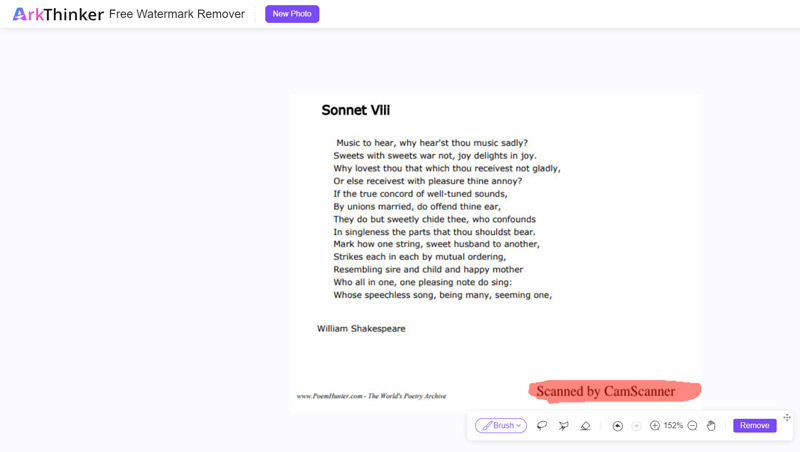
Una vez que la marca de agua se haya borrado automáticamente, podrás obtener una vista previa del resultado. Si no está satisfecho con esto, simplemente repita los pasos para seleccionar la herramienta de cepillado para limpiar el área de la marca de agua hasta que esté satisfecho.
Finalmente, exporte su imagen de CamScanner sin la marca de agua haciendo clic en el Descargar botón.
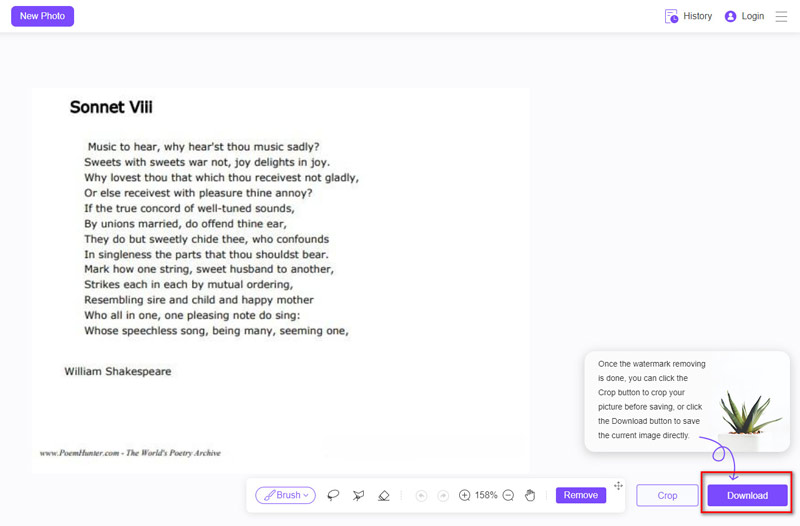
Debe iniciar sesión en esta herramienta si el tamaño del archivo de imagen de CamScanner supera los 5 MB. Pero aún es de uso gratuito y ahorra dinero.
Parte 3. Cómo eliminar gratis la marca de agua CamScanner de un PDF en línea
De manera similar, cuando desee eliminar la marca de agua del archivo PDF de CamScanner, puede probar otra herramienta en línea gratuita, pdfFiller. Es una herramienta en línea diseñada para eliminar marcas de agua de archivos PDF sin esfuerzo. Además de la eliminación de marcas de agua, pdfFiller proporciona una variedad de funciones como escribir, borrar, resaltar y dibujar durante el proceso de edición.
Importe su archivo PDF de CamScanner arrastrándolo y soltándolo desde su disco local en su computadora o cargándolo desde servicios en la nube como Dropbox, Google Drive, OneDrive u otros.
Durante el proceso de edición del documento, simplemente haga doble clic en la marca de agua de CamScanner y luego seleccione la Borrar icono para eliminar la marca de agua del PDF de manera efectiva.
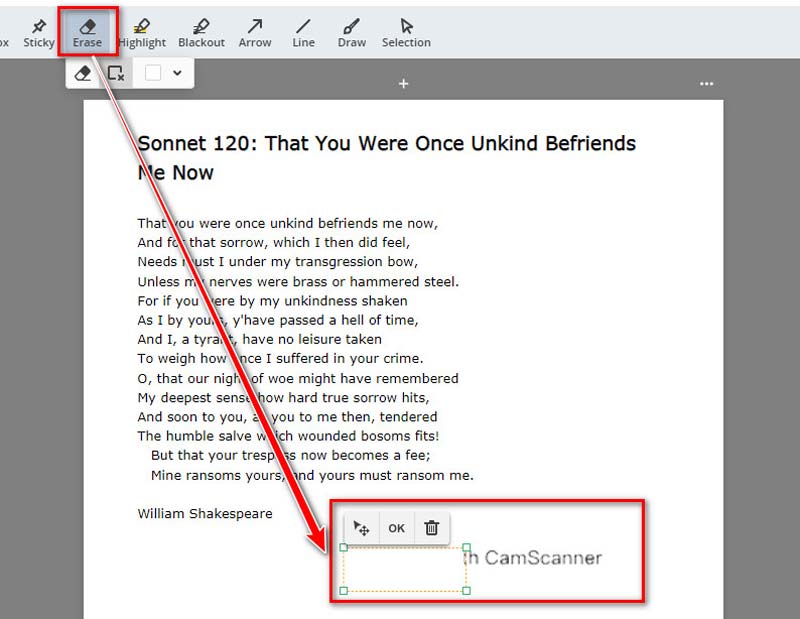
Una vez que se haya borrado la marca de agua de CamScanner, puede compartir el archivo PDF de CamScanner sin marca de agua o guardarlo como un archivo PDF.
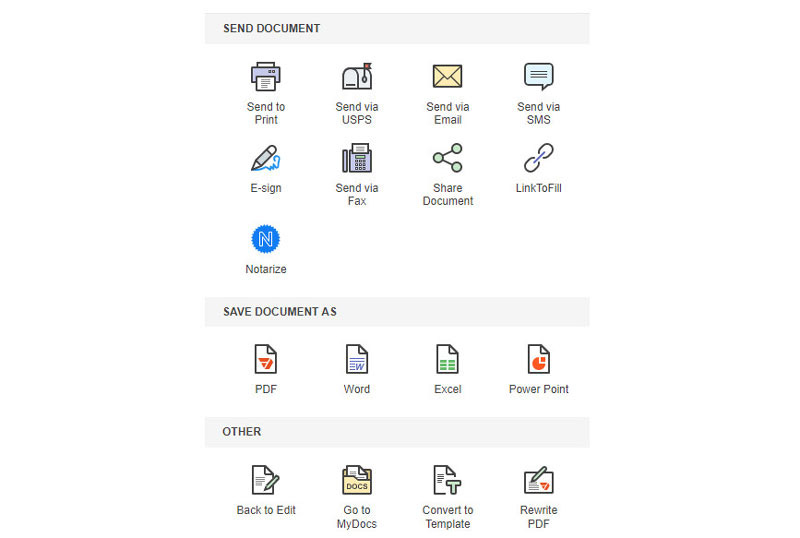
Tenga en cuenta que para acceder a este servicio y exportar el archivo PDF, debe registrarse en el sitio web. Es necesaria una suscripción, a partir de $9 por mes. Además, el tiempo de procesamiento para la eliminación de la marca de agua de CamScanner depende del tamaño del archivo y de la velocidad de la conexión a Internet. Para eliminar la marca de agua de su teléfono móvil, debe utilizar la aplicación de eliminación de marcas de agua.
Parte 4. Preguntas frecuentes
¿Es seguro utilizar CamScanner?
CamScanner ha abordado problemas de seguridad anteriores relacionados con el malware encontrado en algunas versiones de la aplicación. Después de la eliminación de Google Play Store en 2019 debido al descubrimiento de código malicioso dentro de una biblioteca de publicidad de terceros, CamScanner afirmó haber eliminado el código ofensivo y reforzado sus medidas de seguridad. Las versiones posteriores de la aplicación se restauraron en Play Store. Como ocurre con cualquier aplicación, es recomendable descargarla de fuentes confiables y considerar medidas de seguridad adicionales para documentos confidenciales.
¿Tengo que pagar por CamScanner básico?
CamScanner ofrece una versión básica que los usuarios pueden utilizar de forma gratuita. Esta versión básica proporciona funciones de escaneo esenciales y opciones limitadas de almacenamiento en la nube. Los usuarios pueden acceder a funcionalidades básicas sin tener que pagar por la aplicación, pero pueden encontrar ciertas limitaciones y anuncios.
¿Cuáles son las limitaciones de la versión gratuita de CamScanner?
Las limitaciones de la versión gratuita de CamScanner a menudo incluyen marcas de agua, escaneos de menor calidad, herramientas de edición limitadas, menor capacidad de almacenamiento en la nube y la presencia de marcas de agua en los documentos escaneados. Además, los usuarios de la versión gratuita pueden encontrar anuncios dentro de la aplicación. Estas limitaciones generalmente se abordan en la versión premium, que ofrece un conjunto más completo de funciones y elimina estas restricciones.
Conclusión
Usar los archivos PDF o de imagen escaneados de CamScanner sin marca de agua para su uso personal es fácil. Este artículo comparte los métodos gratuitos y de suscripción para hacerlo. Sin embargo, debe respetar la legalidad de Eliminación de marcas de agua de CamScanner a los términos de servicio de la aplicación y al respeto de los derechos de propiedad intelectual. Si bien eliminar la marca de agua sin autorización puede parecer una solución rápida, conlleva riesgos legales y posibles consecuencias.
¿Qué opinas de esta publicación? Haga clic para calificar esta publicación.
Excelente
Clasificación: 4.9 / 5 (basado en 473 votos)
Encuentre más soluciones
2 formas eficientes de eliminar marcas de agua de imágenes y texto de PNG Qué y cómo utilizar la marca de agua en fotos Cómo quitar la marca de agua de retratos de prestigio Diferentes formas de cambiar la resolución de una imagen en Android 2 formas de eliminar marcas de agua de fotos de iStock 3 formas efectivas de eliminar marcas de agua de PowerPointArtículos relativos
- Editar imagen
- Cómo editar y recortar GIF animados con 4 formas efectivas
- 10 convertidores GIF para convertir entre imágenes/vídeos y GIF
- Las mejores herramientas de edición de GIF adecuadas para cualquier computadora y dispositivo
- Cómo hacer GIF a partir de imágenes en computadoras de escritorio y teléfonos móviles
- Pasos rápidos sobre cómo agregar texto a un GIF usando las herramientas de creación de subtítulos
- Agregue música a GIF: incorpore música a su GIF después de la conversión
- GIF Resizer: herramientas definitivas para cambiar el tamaño de tu GIF animado
- [6 herramientas] Cómo configurar un cambio de bucle GIF y reproducirlo para siempre
- Cortador de GIF: cómo cortar GIF con métodos fáciles y rápidos
- Cómo eliminar la marca de agua Alamy de las imágenes (100% en funcionamiento)



